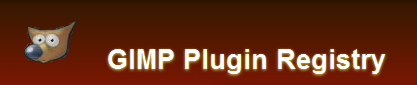-INDEX- �� �@Page-1 �@�� GIMP�̎g���� �`�w�i�F�̓��߁AGIF�A�j���쐬�`GIMP 2 �̃C���X�g�[�� GIMP 2 �̓��{�ꉻ GIMP 2 �̎g���� ���C���[ ���ߐF�i�A���t�@�`�����l���j �w�i�̓��ߏ��� �s�����}�X�N �O���f�[�V�����s�����}�X�N GIF�A�j���쐬 �t�B���^ �� �@Page-2 �@�� PSPI �iRunning Photoshop plug-ins in GIMP) Luce (Photoshop plug-ins) Chalkaholic (Photoshop plug-ins) NightVision (Photoshop plug-ins) �@Page-3 �@ �� APNG support for GIMP The MathMap Image Processing Application Liquid Rescale GIMP plugin Image Registration ���s���v���O�C�� �� �@Page-4 �@ �� 3D text Edge Glow Wave Tan kFlames Old weathered paper effect Postcard �� �@Page-5 �@ �� GIMP�u���V�APhotoshop�u���V�̎擾 �u���V�̒lj����@ �� �@Page-6 �@ �� GIMP�u���V�̍쐬���@ GIMP�u���V(����)�̍쐬
Google����
Amazon�ŏ��i������ Amazon.co.jp �E�B�W�F�b�g
Amazon.co.jp �E�B�W�F�b�g
GOM PLAYER ��������EDVD���t���[�\�t�gGOM PLAYER����
Photoshop�v���O�C����GIMP�Ŏg�p
GIMP��PSPI�v���O�C�����C���X�g�[�����邱�Ƃɂ��Photoshop�v���O�C�� ( .8bf
) ��GIMP�Ŏg�p�ł���悤�ɂȂ�܂��B GIMP�ŖL�x��Photoshop�v���O�C�����g�p���邱�Ƃɂ��啝�ȋ@�\�A�b�v�����҂ł���
���B
Photoshop�v���O�C����GIMP�Ŏg�p�\�ɂ��� �v���O�C��
�v���O�C�� �w PSPI �x ���擾���܂��Bhttps://github.com/draekko/gimp-pspi PSPI: Running Photoshop plug-ins in GIMP �̃y�[�W�i���̕��j�� �w gimp-pspi-1.0.7.win32.zip
�x �̃��x�����N���b�N���ă_�E�����[�h���s���܂��B �_�E�����[�h���� �w gimp-pspi-1.0.7.win32.zip �x ���𓀂���GIMP�C���X�g�[���z���_\lib\gimp\2.0\plug-ins\��
�w pspi.exe �x ��z�u���܂��B Photoshop�v���O�C����ۑ�����t�H���_���쐬���܂��B PSPI���N�����܂��B�iGIMP�͋N�����Ƀv���O�C���Q�Ƃ��s���܂��̂ōċN�����Ȃ��ƔF����
��܂���B�j Photoshop�v���O�C�����ۑ�����Ă���t�H���_�i���ꂩ��ۑ�����t�H���_�j��ݒ肵��
���B �@�V�K�{�^�����N���b�N���܂��B
�C���[�W�Ɍ����ʂ�lj�����Photoshop�v���O�C��
�v���O�C�� �w Luce �x ���擾���܂��B http://amicoperry.altervista.org/luce/index.html �擾���� �w luce.zip �x ���𓀂���PSPI�v���O�C���Őݒ肵��Photoshop�v���O�C���ۑ��p�̃t�H���_�ɉ𓀂���
�w Luce.8bf �x ��ۑ����܂��B GIMP���ċN�����܂��B�iGIMP�͋N�����Ƀv���O�C���Q�Ƃ��s���܂��̂ōċN�����Ȃ��ƔF��
����܂���B�j Luce �G�t�F�N�g�ݒ��� �i Luce Effect by Perry )
Luce..���H�O Luce..���H��
�C���[�W�Ƀ`���[�N��ؒY�^�C�v�̌��ʂ�lj����� Photoshop�v���O�C��
�v���O�C�� �w Chalkaholic �x ���擾���܂��Bhttps://www.chip.de/downloads/Chalkaholic_57384148.html �_�E�����[�h���� �w Chalkaholic_Free_setup.exe �x �����s���ăC���X�g�[�����܂��B GIMP���ċN�����܂��B�iGIMP�͋N�����Ƀv���O�C���Q�Ƃ��s���܂��̂ōċN�����Ȃ��ƔF��
����܂���B�j Chalkaholic v1.0 �ݒ���
Chalkaholic..���H�O Chalkaholic..���H��
�C���[�W���i�C�g�r�W�����摜�ɂ���Photoshop�v ���O�C��
�v���O�C�� �w NightVision �x ���擾���܂��Bhttp://www.vanderlee.com/plugins_nightvision_download.html �_�E�����[�h���� �w nv103.exe �x �����s���ăC���X�g�[�����܂��B GIMP���ċN�����܂��B�iGIMP�͋N�����Ƀv���O�C���Q�Ƃ��s���܂��̂ōċN�����Ȃ��ƔF��
����܂���B�j NightVision v1.03 �ݒ���
Chalkaholic..���H�O Chalkaholic..���H��